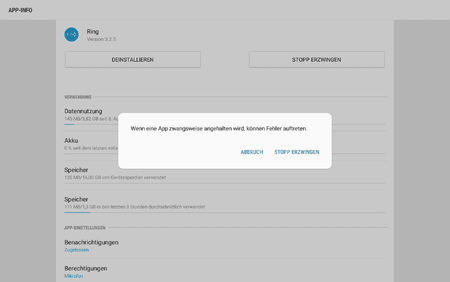C
Cosopt212
Neues Mitglied
- 7
@Spardas
Vielen Dank für ihre Anleitung !
Alles funktioniert super,abe die Kamera schaltet sich nicht automatisch aus
Vielen Dank für ihre Anleitung !
Alles funktioniert super,abe die Kamera schaltet sich nicht automatisch aus

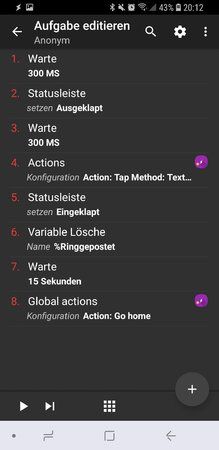
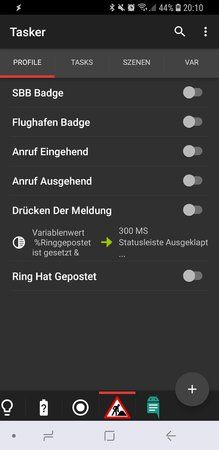
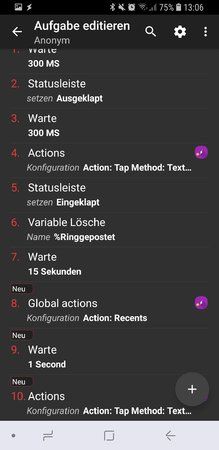
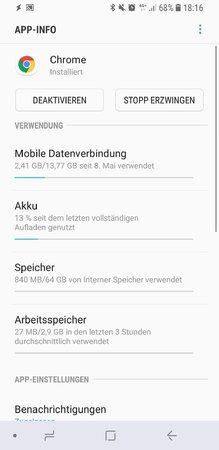
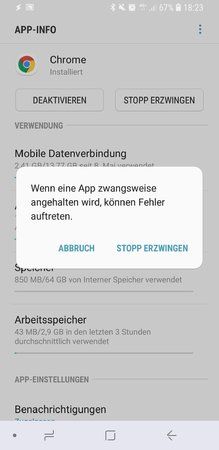
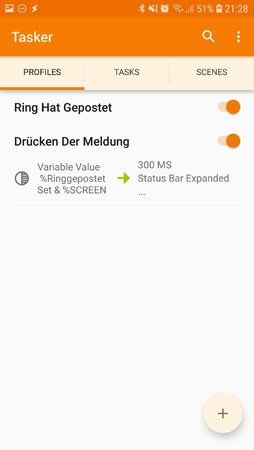
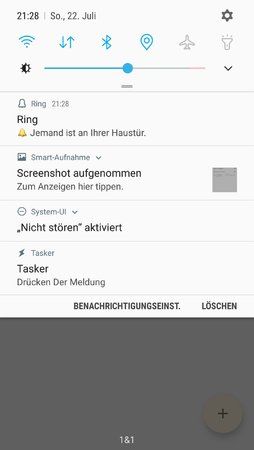
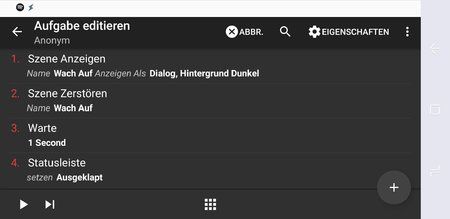
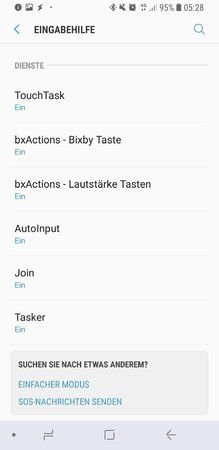
 Dann muss ich das wohl doch so einstellen, dass es nie ausgeht. Muss ich mir mal eine hübsche Fotoslideshow basteln...
Dann muss ich das wohl doch so einstellen, dass es nie ausgeht. Muss ich mir mal eine hübsche Fotoslideshow basteln...